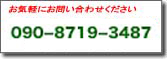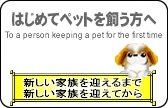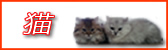ライブ中継
当店に設置したカメラよりライブ中継を実施しております。
PC、スマートフォン、携帯(静止画のみ)より視聴が可能です。視聴の際は下記項目を参考に操作願います。また、カメラをコントロールできますが、大勢で同時に操作しますと故障の原因となりますので、激しい操作は控えめにお願い致します。
<< PC、スマートフォン(iPhone除く)の方 >>
- ①下記サイトをクリック
- ②ログイン画面が表示された時は、ユーザー名・パスワードを入力して下さい。※ご利用のインターネット環境によっては正しく表示できない、プラグインを必要とする場合があります。
| ユーザー名 | guest |
|---|---|
| パスワード | 1234 |
※画像処理には高速通信を必要とします。パケット通信料が高額になりますので定額プランへの加入をお勧めします。通信料は各ユーザー様負担ですの予めご了承ください。
<< iPhone/iPod Touchの方 >>
iPhone/iPod Touchで専用アプリケーション「PCI VIEWER」をインストールして下さい。
- ①iPhone/iPod Touchメニューから「App Store」をタップし「App Store」を起動する。
- ②「検索」をタップし、検索フィールドに「pci viewer」と入力して「検索」もしくは「Search」をタップします。
- ③検索結果に「PCI VIEWER」が表示されますので、「PCI VIEWER」を選び、{インストール}をタップします。
- ④インストールが開始され、メニューに「PCI_VIEWER」が追加されます。
PCI VIEWERの設定して下さい。
- ①iPhone/iPod Touchメニューの「PCI_VIEWER」をタップし起動します。
- ②Create Newにある「New」をタップします。
- ③カメラの情報を設定をします。カメラの情報を入力し、すべての項目の入力が終わったら[OK]をタップして下さい。
| Name | ワンワンランドウベ |
|---|---|
| IP Address | wannyan.planex.ddns.vc |
| パスワード | 1234 |
| Port | 8080 |
| FPS | 1秒あたりの画像の更新頻度を指定します。※数値が高いほど滑らかな画像になりますが、3G回線や十分に速度が得られない環境の場合、動作が不安定になります。 |
| QVGA/VGA | 表示する画像のサイズを指定します。 QVGA:小 VGA:大 |
ご注意:設定が完了したら[OK]をタップしますが、設定内容の間違いなどでカメラへの接続が出来なかったときは、設定の内容は保存されません。
PCI VIEWERで映像を見る手順。
- ①iPhone/iPod Touchメニューの「PCI_VIEWER」をタップし起動します。
- ②「PCI VIEWER」の起動後、登録されたカメラをタップします。
- ③[OK]をタップします。
- ④カメラの画像が表示されます。
画像をフリックすると、その方向に合わせてカメラが、パン・チルトします。※画像の拡大・縮小には対応していません。 - ⑤終了するときは[Disconnect]をタップします。
「PCI VIEWER」の削除方法についてはiPhone/iPod Touchを参照してください。
※画像処理には高速通信を必要とします。パケット通信料が高額になりますので定額プランへの加入をお勧めします。通信料は各ユーザー様負担ですの予めご了承ください。
<< 携帯電話の方 >>
- ①下記サイトをクリック
- ②ログイン画面が表示された時は、ユーザー名・パスワードを入力して下さい。
| ユーザー名 | guest |
|---|---|
| パスワード | 1234 |
※操作方法は、表示画面を参照ください。
※画像処理には高速通信を必要とします。パケット通信料が高額になりますので定額プランへの加入をお勧めします。通信料は各ユーザー様負担ですの予めご了承ください。
<<店舗ライブ中継はコチラから>>
公開日程 毎日10:30 〜 19:00
※うまく表示しない場合はブラウザの更新ボタンをクリックしてください。
※表示される画像は、携帯やスマートフォンなどでも表示されやすいよう画質を落としております。
お留守番カメラおすすめしています!!
今回ペットのライブ中継に使用していますカメラは、一般家庭にも格安でご購入・導入できます。
外出先から、パソコンや携帯電話やスマートフォン、iPhoneを使ってカメラ映像を確認できる、無線・有線LAN対応のパン・チルト操作も可能なカメラです。
外出先から留守宅の監視をしたり、お子様やペットの様子を確認することができます。また、遠方に住んでいる家族の様子を確認することもできるので、セキュリティ対策や安全確認などの様々な用途にご使用いただけます。
以上のように、ペットの観覧だけでなく、防犯などにも活躍できるこのカメラは、インターネットのご契約をするだけで、本体価格以外の経費はかかりません。またルーター直ですので、PCの電源がOFFでもいつでもどこからでも接続できるので是非ご家庭や、店舗などにご活躍ください。
※カメラを設置するに当たりネット回線が必要になります。
ご購入は、下記アドレスからお買い求めできます。
留守番見守りカメラ
![]()
製品特徴
- ■ 外出先からかんたんモニタリング!
- ブラウザ経由でパソコンからリアルタイムのモニタリングが可能です。また、携帯からは静止画のモニタリングができます。外出先からかんたんに留守宅を監視したり、お子様やペットの様子を確認したり、遠方の家族を見守ることができます。
※Internet Explorer 6.0 SP1 以上を利用してください。
※お客様のネットワーク環境によって外部からのモニタリングにはダイナミックDNSの設定が必要となる場合があります。
※iPhoneでは専用のアプリをインストールすることでリアルタイムの映像をモニタリングできます。 - ■ iPhoneでかんたん遠隔操作!
- メーカー提供のアプリケーション(PCI VIEWER)を使えば、iPhoneでリアルタイムの映像を外出先から確認することができます。しかも、タッチパネルでかんたんにパン・チルトの操作ができます。PCI VIEWERはApp Storeからダウンロードできます。
- ■ IEEE802.11n/g/bに対応、配線の難しい場所でも簡単に取り付けが可能
- 無線LANに対応していますので、電源の確保ができるところであればどこでも簡単に設置することができます。壁や天井など、回線からはなれたところにも設置できるので設置場所に困りません。
- ■ パン・チルトで幅広い視野を確保
- パン(首フリ)355°、チルト(上下)120°の広範囲をカバー、一台のネットワークカメラで部屋中を撮影できます。
- ■ SD/SDHCメモリカードスロット搭載
- SD/SDHCメモリカードスロットを搭載していますので、 メモリカードに画像を保存することができます。保存し た画像はブラウザ経由で確認することができますので、 外出先からも確認できます。
- ■ 「動体検知機能」・「お知らせアラーム」機能搭載
- カメラが変化を感知するとスナップショットを撮影しFTPサーバーにアップロード。またパソコンや携帯電話にメール送信が可能です。異変をいち早く察知できますので、お子様の帰宅確認や侵入者の監視がかんたんに行えます。
- ■ WPS(簡単無線設定機能)対応
- WPS(簡単無線設定機能)に対応していますので、無線LANの設定がとても簡単です。 はじめて無線LANを使う人でも、簡単に接続設定を行うことができます。これまでのように面倒な設定はいりません。
※無線LAN親機がWPSに対応している必要があります。 - ■ マルチカメラ機能
- 最大16台のカメラの画像を同時に確認可能です。この機能を使うことでアドレス入力やブラウザ切替の手間が無くなり設置カメラの管理が快適になります。
※パソコンの仕様に依存します。
※付属のユーティリティを使用してください。 - ■ かんたんに自分専用のドメインが持てるダイナミックDNS機能に対応
- ダイナミックDNS機能を利用することによって、固定のグローバルIPアドレスを持っていない場合でも、公開サーバに自分専用のドメイン(ホスト名)を使って外部からカメラの映像を確認することができます。
【対応Dynamic DNSサービス】
・CyberGate - DDNS - http://cybergate.planex.co.jp/ddns/
・DynDNS(英語) http://www.dyndns.org/ - ■ スケジュール設定機能
- 特定の曜日・時間帯、あるいは日付を設定し、録画の開始・終了をコントロールできます。
※付属のユーティリティを使用してください。
- ■ 130万画素の1/4インチCMOSセンサを採用
- ■ 画像圧縮方式にMPEG4 / MJPEGを採用
- ■ RoHS対応